Microsoft Exchangeサーバーからの移行
Exchange移行ウィザードを使用して、社内のExchangeサーバーまたはホスト型Exchange環境から直接メールを移行できます。ウィザードがすでにインストールされている場合は、インストール処理をスキップし、指示に従ってExchangeサーバーからデータを移行することが可能です。
ウィザードをインストールして実行するには、クライアントマシンの管理者権限が必要です。また、メールの移行先となるメールアカウントがZoho Mailで作成されており、ユーザーがアクセスできることを確認してください。Exchange環境からユーザーのプロビジョニングを開始する場合は、ウィザードで[ユーザー移行オプション]を選択し、その指示に従ってください。
Zoho Mailは、Webを介したExchange Serverからの移行をサポートするようになりました。Exchange Serverの移行機能は、Zoho Mailのサービス画面から利用できます。Webを介した移行の場合、移行ウィザードをダウンロードする必要はありません。詳細については、こちらのヘルプ記事をご参照ください。
Exchange Serverにオンラインによるアクセスがある場合は、Webオプションを使用して移行することを強くお勧めします。Webオプションを使用すると、移行をより高速で適切に設定できます。
Exchange移行ウィザードの実行手順
- デスクトップショートカットを使用してウィザードを起動するか、「\Zoho\ZohoExchangeMigration\bin」フォルダーのインストールパスのファイル「ZohoExchangeMigration.exe」を実行します。
- Zoho Exchange移行ウィザード画面で、[次へ]をクリックします。
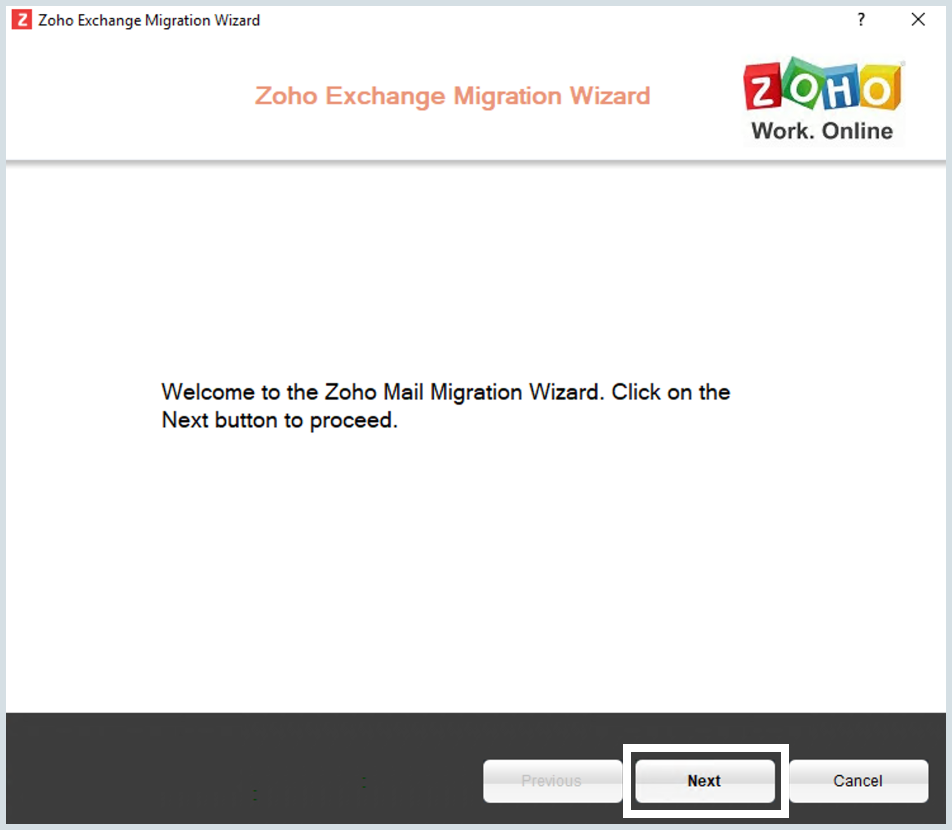
- ドロップダウンメニューから地域を選択します。画面に認証リンクが表示されます。
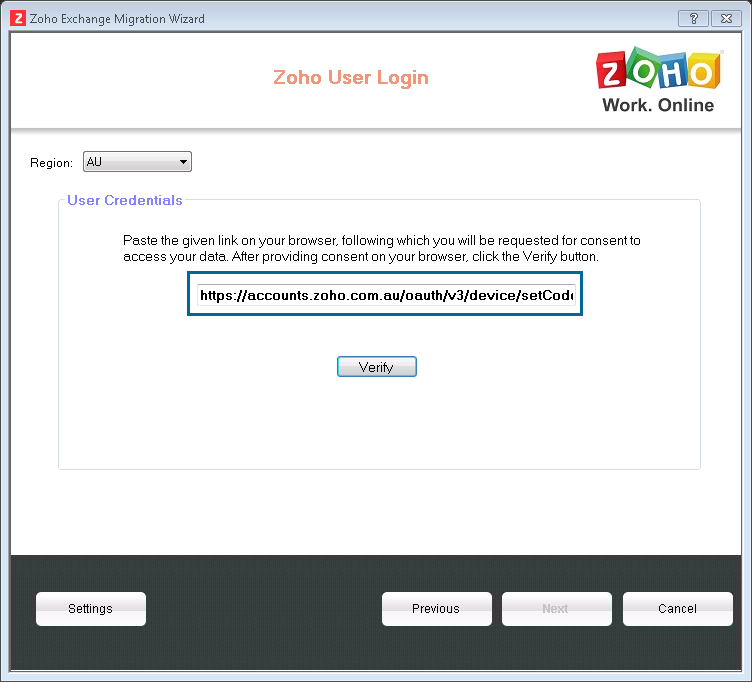
- Zoho Mailがデータにアクセスできるようにするには、Webブラウザーで認証リンクを開き、Zohoアカウントにログインしていない場合、ログインしてから[承認する]をクリックします。
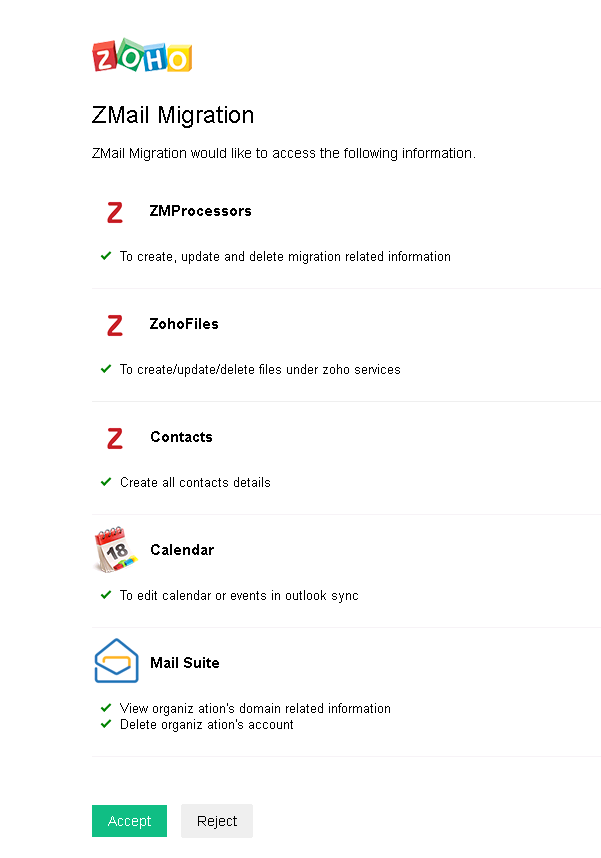
- 移行ウィザード画面で、[認証する]をクリックして、[次へ]をクリックします。
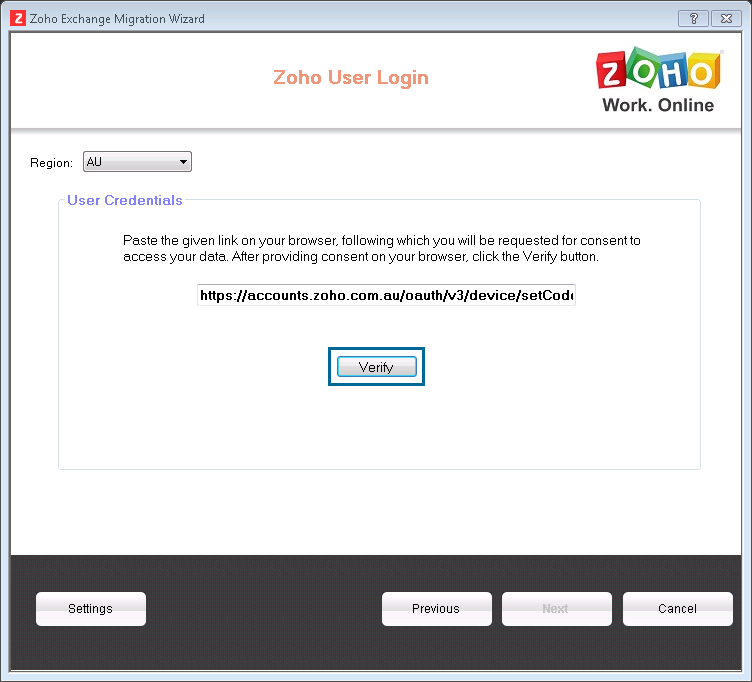
- Exchange Serverから移行するには、データ移行オプションから[Exchangeからの移行]を選択します。
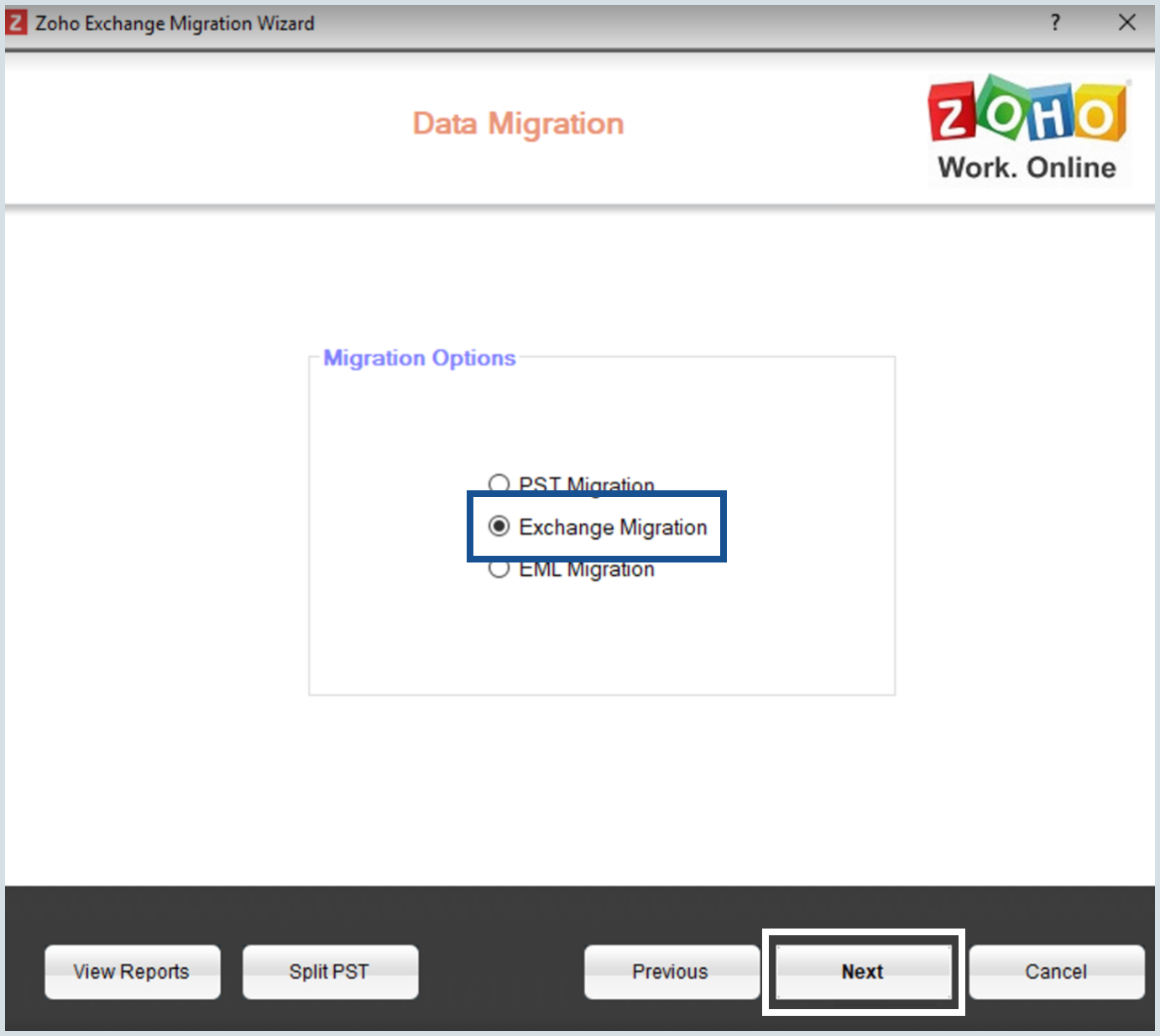
- Exchangeへの移行は、[社内のExchange Server]のみでなく、[ホスト型Exchange]サービスからも実行できます。
- 社内のExchange Serverから移行する場合は[いいえ]を選択し、Exchange Serverの名前、Exchange管理者のユーザー名、Exchange Serverのドメインの詳細情報を入力します。

- ホスト型Exchangeから移行する場合は、[ホスト型Exchange]で[はい]を選択します。移行ウィザードが実行されているシステム内のOutlookプロファイルの詳細が、ドロップダウンに表示されます。
- 移行するアカウントを関連付けたプロファイルを選択します。
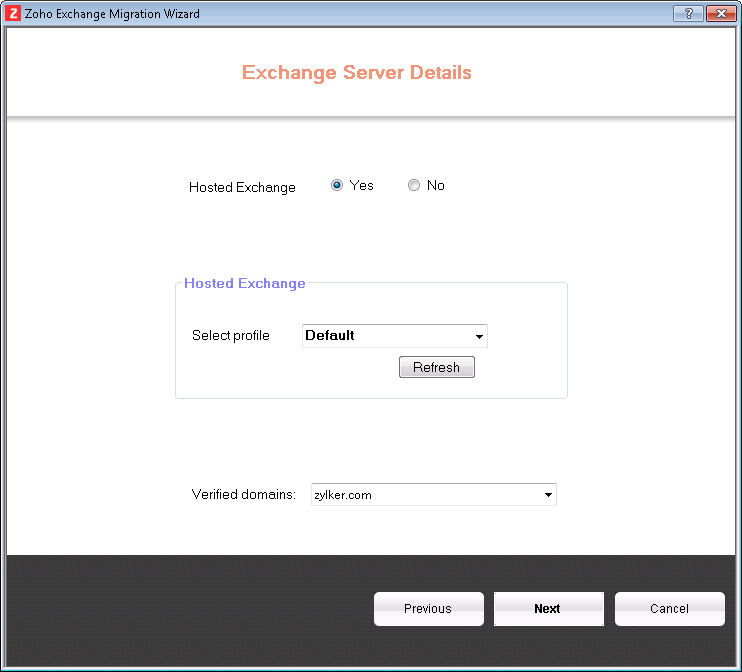
- 社内のExchange Serverから移行する場合は[いいえ]を選択し、Exchange Serverの名前、Exchange管理者のユーザー名、Exchange Serverのドメインの詳細情報を入力します。
- [認証済みのドメイン]ドロップダウンには、Zohoアカウント(手順3で指定)に関連付けられているドメインが表示されます。メールの移行先のドメインを選択し、[次へ]をクリックします。
- ここで、メールを移行するために、移行元メールアカウントと移行先メールアカウントを関連付けする必要があります。
- 移行元の詳細は、テキストファイル/グローバルアドレス一覧(GAL)を使用して関連付けることも、LDAPサーバーから直接関連付けることもできます。
- [テキストファイル]からの移行元アカウント
- 移行元アカウントの詳細を含むテキストファイルを使用するには、[テキストファイル]を選択します。
- テキストファイルを選択します。
- 詳細を正しくインポートするには、移行元アカウントの一覧を新しい行に表示する必要があります。
- テキストファイル内のデータに基づいて、ユーザーの一覧が取得されます。
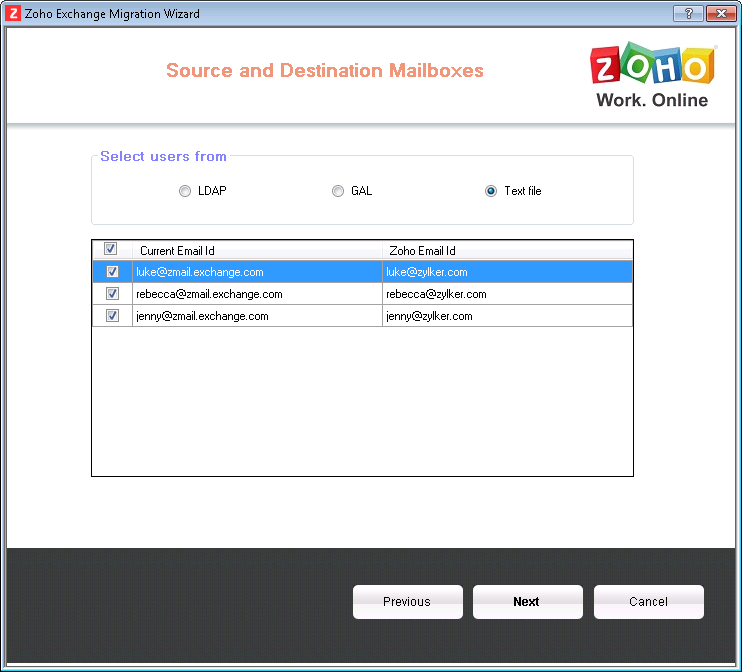
- [GAL]からの移行元アカウント
- GALからの移行元アカウントを表示するには、[GAL]を選択します。
- [種類]/[ドメイン]を選択し、フィルター条件を指定してください。
- フィルター条件に基づいて、ユーザーの一覧が取得されます。
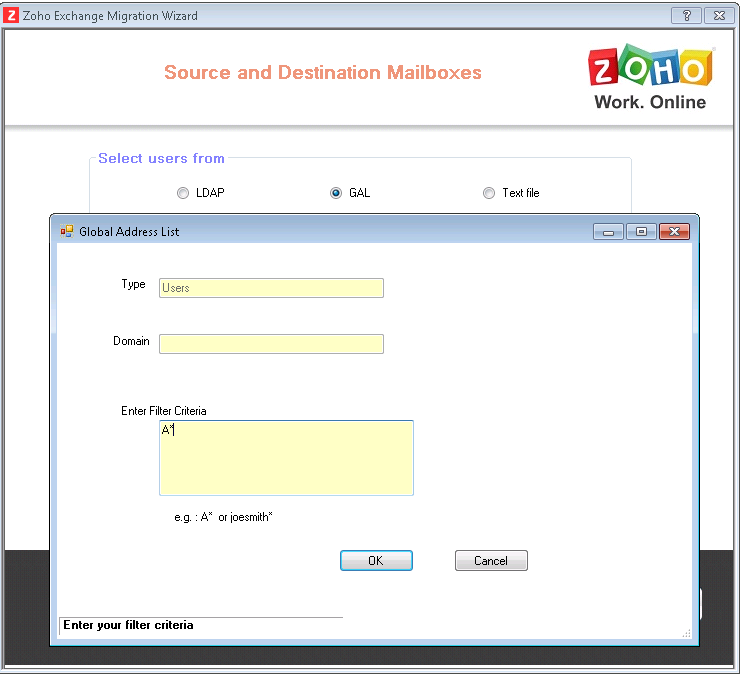
- [LDAP]からの移行元アカウント(LDAPから移行元アカウントを選択できるのは社内のExchange Serverから移行する場合のみであり、ホスト型Exchangeの場合は選択できません)
- LDAPから移行元アカウントを取得するには、[LDAP]を選択します。
- ベースDNと対応するLDAPクエリーを指定します。
- LDAPクエリーに基づいて、ユーザーが取得されます。
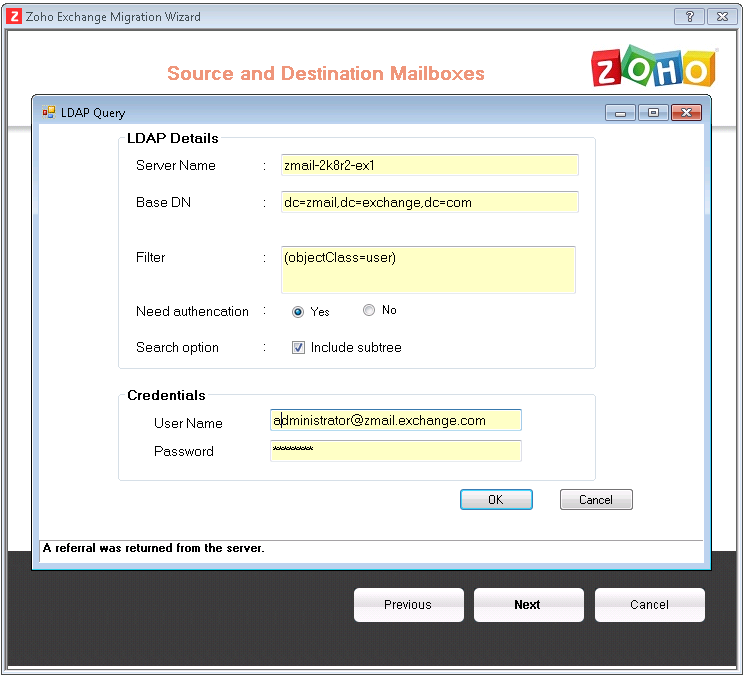
- [テキストファイル]からの移行元アカウント
- これらの方法のいずれかを使用して、インポート済みの移行元アカウントの一覧を、Zohoで設定したユーザーアカウントに関連付けできます。
- メールが移行されるのは、移行先アカウントが有効なメールアカウントで作成され、Zohoのユーザーがアクセスできる場合のみです。
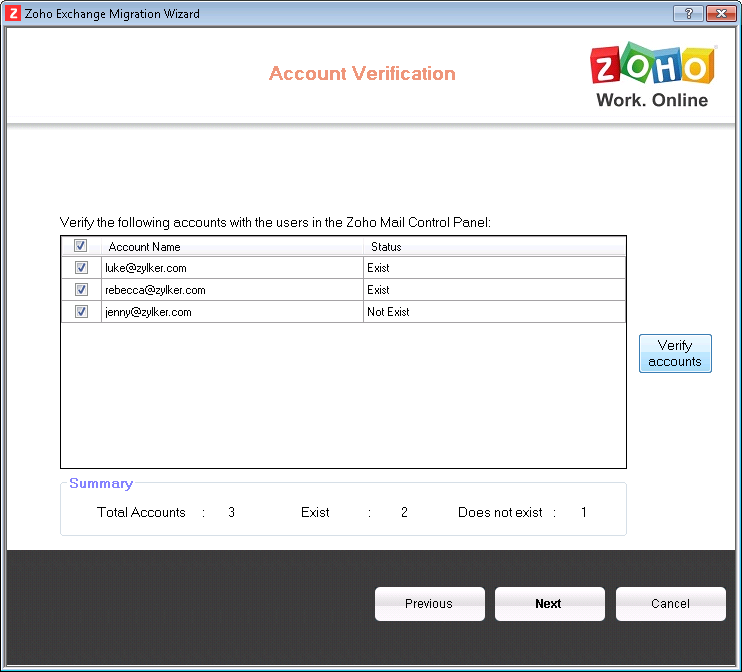
- [アカウントの認証]をクリックして、取得したアカウントを認証します。[ステータス]には、Zoho Mailで作成された組織アカウントの中で、特定のアカウントが使用可能かどうかが表示されています。
- いずれかのアカウントが「存在しない」と表示されている場合は、ユーザーを作成していない可能性があるため、そのユーザーを作成する必要があります。アカウントのあるユーザーで、メールアドレスが異なる場合は、特定のメールアドレスを使用してアカウントのエイリアスを作成できます。
- アカウントの認証後、ウィザードは指定されたExchangeサーバーの各メールアカウントに接続し、フォルダーの一覧を取得します。
- フォルダー名の横にある選択ボックスを使用して、フォルダーの一覧を表示し、フォルダーを移行に含める/除外することができます。
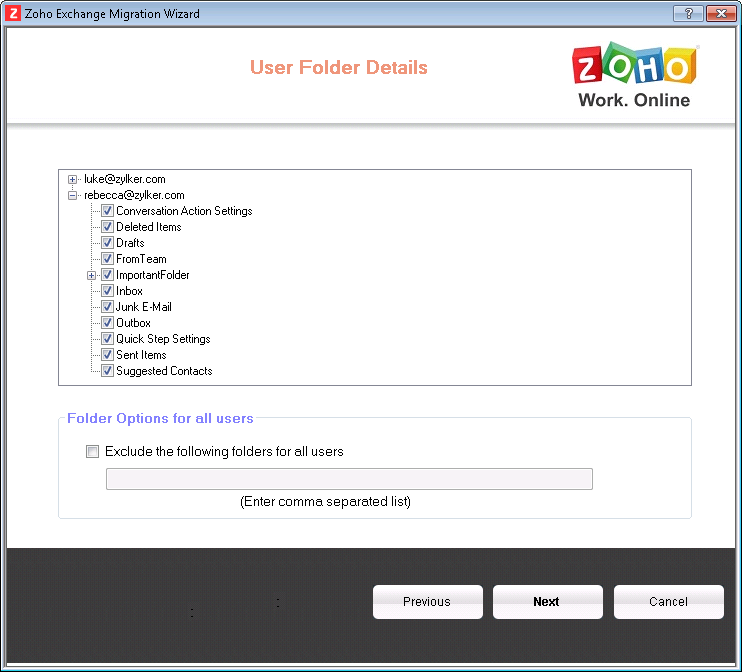
- Exchangeでは、何らかの理由でアカウントにアクセスできない場合、そのアカウントはエラーメッセージとともに赤色で表示されます。
- このようなアカウントがある場合は、権限、設定、アクセス権を確認し、移行に使用するExchange管理者アカウントからアクセスできるようにします。
- 次の画面で、エラーのある移行元アカウントの一覧が表示されます。アカウントの権限/設定を変更した場合は、[再試行]を選択して手順15に戻ります。
- これらのアカウントをスキップして、他のアカウントの移行処理に進むには、[続行]をクリックします。
- 次の画面で、移行を実行する項目を選択します。初期設定では、すべてのアカウントのすべてのデータが選択されます。
- カレンダー、連絡先、タスク、メモは含めることも、除外することも可能です。また、アカウントの特定の期間のメールデータのみを移行することもできます。
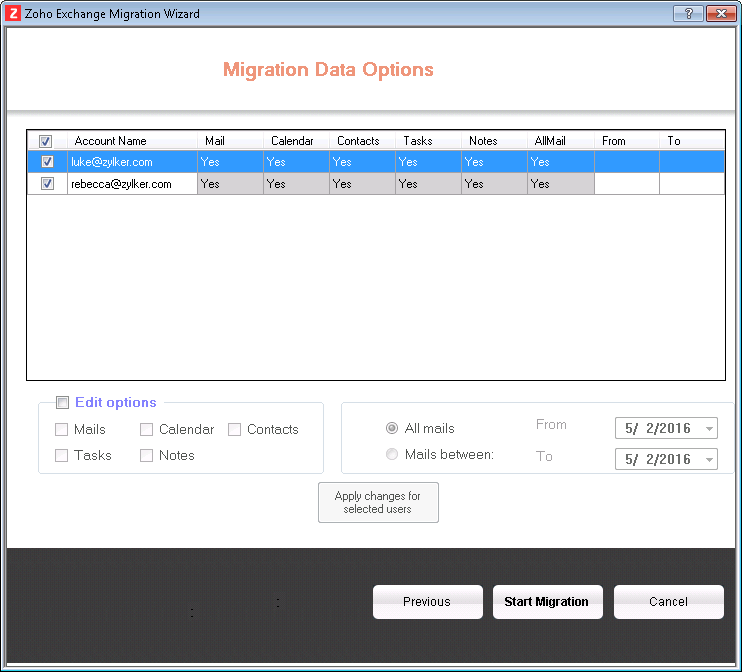
- 画面下部の移行オプションを使用して、項目を確認または変更することもできます。
- 移行を開始すると、選択したオプションを変更できなくなります。
- 移行処理全体を通じて、移行元サーバーがアクセス可能であり、オンラインになっている必要があります。
- [移行処理を開始する]をクリックすると、選択したすべてのユーザーの移行処理が開始されます。
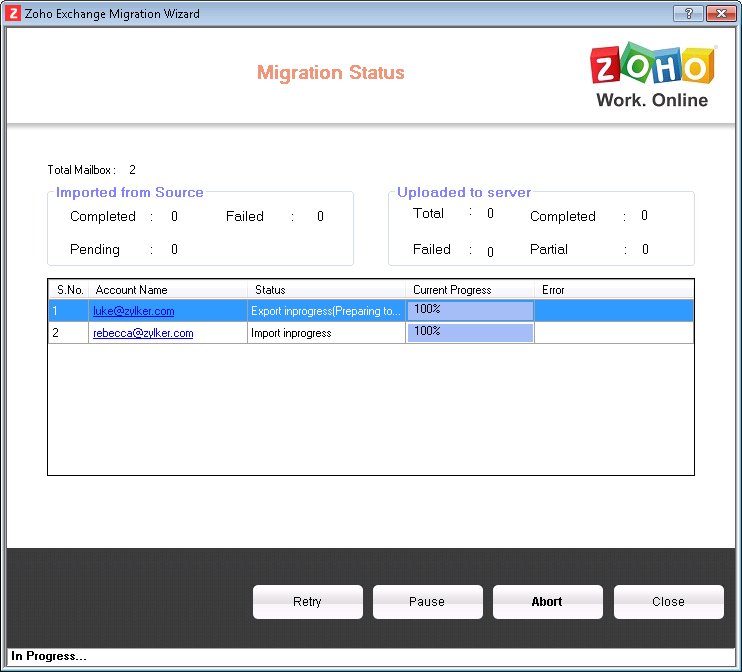
- [移行ステータス]ページには、現在の移行処理の詳細が表示されます。
- [ステータス]列には、Exchangeサーバーからデータを抽出/処理するアカウントの詳細が表示されます。
- [アップロード]画面には、抽出してZohoサーバーにアップロードしたアカウントの詳細が表示されます。
- [アカウント名]列の特定のメールアドレスをクリックすると、そのユーザーの詳細な進捗状況を表示できます。

- すべてのファイルがアップロードされたら、移行処理が予約され、Zohoサーバーで実行されるため、移行ウィザードを終了できます。
- すべてのユーザーのすべてのファイルがサーバーに完全にアップロードされるまで、移行ツールによる処理が行われ、ネットワークに接続している必要があります。
- 各アカウントの抽出と進捗の詳細も、表で監視できます。
- すべてのファイルが抽出され、サーバーにアップロードされたら、移行ウィザードを終了できます。
移行レポート
移行したアカウントのレポートを確認できます。サインイン後に、[レポートの表示]ボタンをクリックするとアクセスできます。移行レポートの表示の詳細については、こちらをご参照ください。